خوش آموز درخت تو گر بار دانش بگیرد، به زیر آوری چرخ نیلوفری را
چگونه آیکون های Taskbar را همراه با نام آنها نمایش داده می شود؟
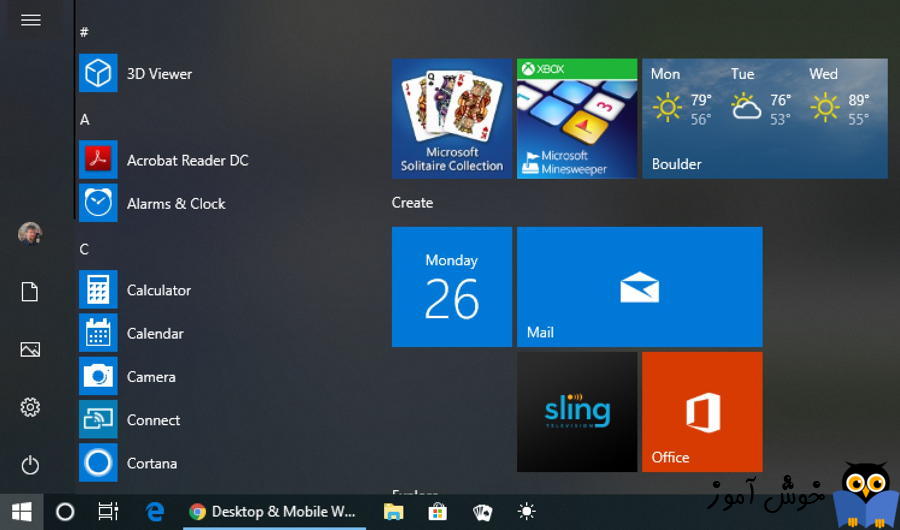
Taskbar ویندوز یکی از بخش های ویندوز است که بسیار مورد استفاده است. شما هر برنامه ای که در ویندوزتان اجرا کنید، آیکون آن در Taskbar قابل مشاهده است و از این رو، شرکت مایکروسافت، قابلیت های بسیاری برای شخصی سازی یا Customize کردن این بخش در نظر گرفته است. مثلا شما فولدر، URL،برنامه و غیره را می توانید در این قسمت Pin کنید و خیلی سریع بدان دسترسی داشته باشید.

pin کردن settings به taskbar ویندوز 10
نحوه pin کردن هارد درایو به taskbar ویندوز 10
Pin کردن Quick Access به taskbar ویندوز 10
پین کردن URL در Taskbar ویندوز
pin کردن پوشه ها به taskbar ویندوز 1
نحوه pin کردن برنامه به taskbar در ویندوزهای 7،8.1،10
بصورت پیشفرض، فقط آیکون برنامه ای که شما اجرا کرده اید در Taskbar نشان داده می شود و اگر با ویندوزهای قدیمی تر نظیر XP، کار کرده باشید، حتما به یاد دارید که نام فایل یا برنامه ای که باز می کردید هم در کنار آیکون نمایش داده می شد.
خب، شما در ویندوز 10 این قبلیت را دارید که نام فایل یا فولدر را در کنار آیکون آن در Taskbar نشان دهید.
برای این منظور روی خود Taskbar کلیک راست کرده و گزینه Taskbar settings را کلیک کنید.

بدین ترتیب پنجره Settings باز خواهد شد که از پنل سمت چپ، آیتم Taskbar را انتخاب کنید.
در کامبوباکس Combine taskbar buttons، گزینه Never را انتخاب کنید.

پس از اینکار، خواهید دید که در کنار آیکون های موجود در Taskbar، نام های آنها هم قرار گرفته شده است. خب، در این حالت فضای بیشتری از Taskbar اشغال می شود ولی بصورت پیشفرض، فقط آیکون ها نشان داده می شوند و صرفه جویی در فضای Taskbar می شود و برای برگشتن وضعیت به حالت پیشفرض، در همین پنجره تصویر بالا گزینه Always, hide labels را انتخاب کنید.

pin کردن settings به taskbar ویندوز 10
نحوه pin کردن هارد درایو به taskbar ویندوز 10
Pin کردن Quick Access به taskbar ویندوز 10
پین کردن URL در Taskbar ویندوز
pin کردن پوشه ها به taskbar ویندوز 1
نحوه pin کردن برنامه به taskbar در ویندوزهای 7،8.1،10
بصورت پیشفرض، فقط آیکون برنامه ای که شما اجرا کرده اید در Taskbar نشان داده می شود و اگر با ویندوزهای قدیمی تر نظیر XP، کار کرده باشید، حتما به یاد دارید که نام فایل یا برنامه ای که باز می کردید هم در کنار آیکون نمایش داده می شد.
خب، شما در ویندوز 10 این قبلیت را دارید که نام فایل یا فولدر را در کنار آیکون آن در Taskbar نشان دهید.
برای این منظور روی خود Taskbar کلیک راست کرده و گزینه Taskbar settings را کلیک کنید.

بدین ترتیب پنجره Settings باز خواهد شد که از پنل سمت چپ، آیتم Taskbar را انتخاب کنید.
در کامبوباکس Combine taskbar buttons، گزینه Never را انتخاب کنید.

پس از اینکار، خواهید دید که در کنار آیکون های موجود در Taskbar، نام های آنها هم قرار گرفته شده است. خب، در این حالت فضای بیشتری از Taskbar اشغال می شود ولی بصورت پیشفرض، فقط آیکون ها نشان داده می شوند و صرفه جویی در فضای Taskbar می شود و برای برگشتن وضعیت به حالت پیشفرض، در همین پنجره تصویر بالا گزینه Always, hide labels را انتخاب کنید.





نمایش دیدگاه ها (0 دیدگاه)
دیدگاه خود را ثبت کنید: